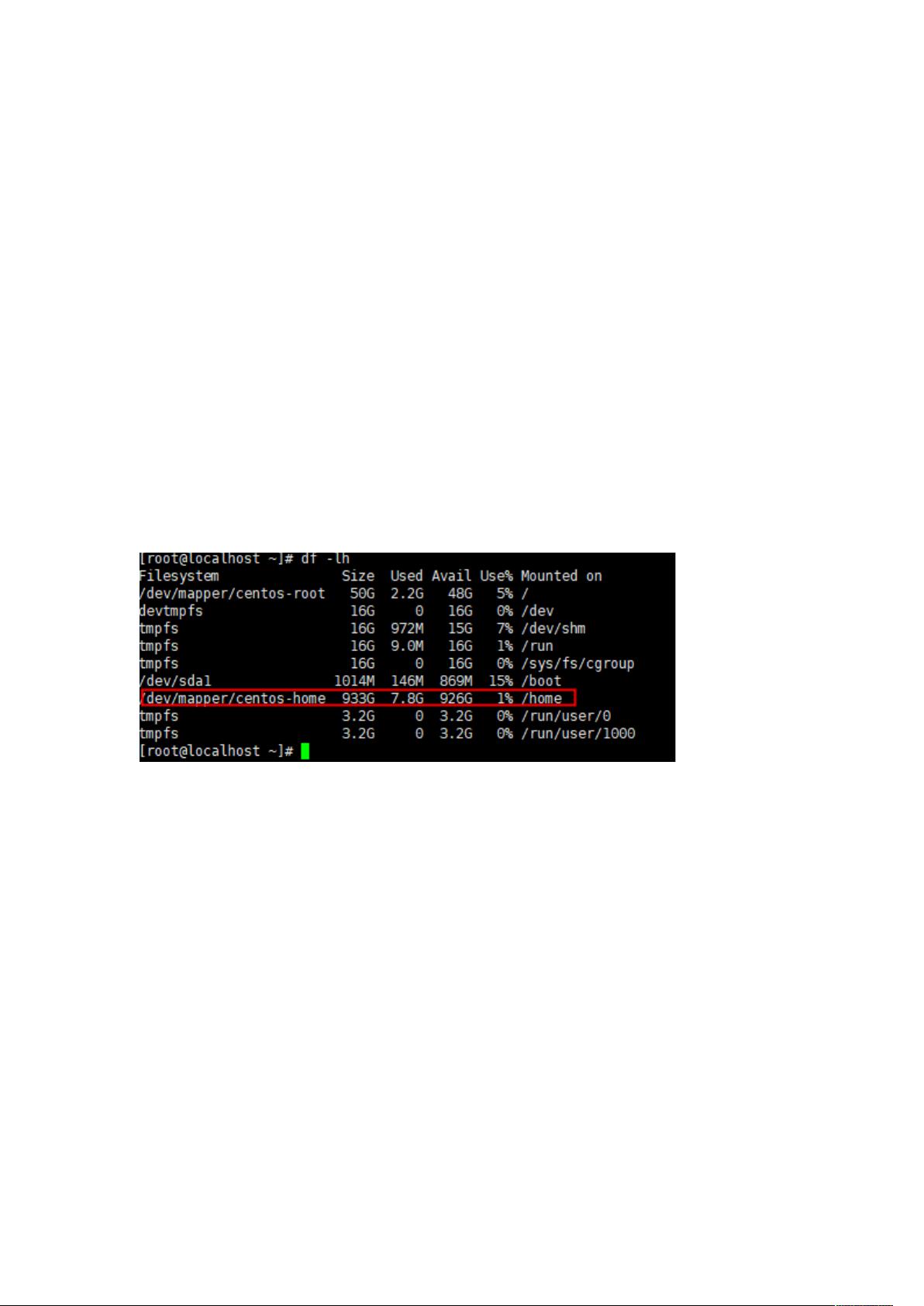CentOS 7.6无图形界面安装Oracle 11g步骤详解
需积分: 50 10 浏览量
更新于2024-08-12
1
收藏 228KB DOCX 举报
本文档详细介绍了在 CentOS 7.6 系统上无图形化界面环境下安装 Oracle 11g 的步骤。首先,确保有足够的磁盘空间,建议选择 `/home` 目录进行安装,通过 `df -lh` 命令检查磁盘空间。接下来,进行以下操作:
1. **创建用户与权限**:
- 创建安装Oracle程序所需的用户组(install)和DBA用户组(dba)。
- 新建用户(如:oracle),并将其加入这两个组,并设置密码。
- 使用 `id` 和 `passwd` 命令验证用户信息。
2. **创建文件目录**:
- 手动创建Oracle的主目录(Oracle11G)、配置目录(Inventory11G)和数据库目录。
- 将下载的Oracle安装文件传输到这些目录,并解压缩,生成database目录。
3. **文件权限管理**:
- 使用 `chown` 命令,确保新创建的目录及其内容的所有权正确,即所有者为oracle,所属组为install。
4. **软件包依赖检查**:
- 检查系统中是否已安装必要的软件包,如有缺失,通过 `yum install` 安装兼容的 `compat-libstdc++-33-3.2.3` 等依赖。
5. **关闭firewalld防火墙**:
- 验证firewalld的状态,然后停止或关闭防火墙服务以允许Oracle安装。
6. **配置核心参数**:
- 进一步的安装步骤可能涉及到系统内核、环境变量、启动脚本等配置,这部分可能包括编辑适当的配置文件(如`oraInst.loc`、`response.ora`),以及设置环境变量,如`ORACLE_HOME`、`PATH`等。
7. **安装过程**:
- 执行Oracle安装脚本,通常为`.run` 或 `.sh` 文件,这个过程可能会涉及交互式选择安装类型、组件和许可协议。
8. **安装验证**:
- 安装完成后,应确认Oracle服务是否成功启动,数据库是否可以访问,可以通过 `lsnrctl`、`sqlplus` 等命令进行初步验证。
以上就是安装Oracle 11g 在 CentOS 7.6 系统上的基本步骤,每一步都需要仔细执行,因为Oracle的安装过程相对复杂,涉及多个配置项和依赖关系。在实际操作中,确保遵循文档中的指导,根据系统特性和需求进行定制化配置。
2019-07-01 上传
2019-12-13 上传
2020-12-11 上传
2021-03-06 上传
2019-08-06 上传
2021-03-06 上传
昕琪君
- 粉丝: 1
- 资源: 1
最新资源
- 高清艺术文字图标资源,PNG和ICO格式免费下载
- mui框架HTML5应用界面组件使用示例教程
- Vue.js开发利器:chrome-vue-devtools插件解析
- 掌握ElectronBrowserJS:打造跨平台电子应用
- 前端导师教程:构建与部署社交证明页面
- Java多线程与线程安全在断点续传中的实现
- 免Root一键卸载安卓预装应用教程
- 易语言实现高级表格滚动条完美控制技巧
- 超声波测距尺的源码实现
- 数据可视化与交互:构建易用的数据界面
- 实现Discourse外聘回复自动标记的简易插件
- 链表的头插法与尾插法实现及长度计算
- Playwright与Typescript及Mocha集成:自动化UI测试实践指南
- 128x128像素线性工具图标下载集合
- 易语言安装包程序增强版:智能导入与重复库过滤
- 利用AJAX与Spotify API在Google地图中探索世界音乐排行榜